Publicité
J'ai récemment suggéré aux utilisateurs cherchant à quitter le navire de Windows XP pensez plutôt à un Mac Réfugiés de Windows XP: avez-vous déjà envisagé un MacBook Air?Les utilisateurs de Windows XP (et, dans une moindre mesure, Windows Vista et 7) ont devant eux un chemin de mise à niveau malheureux. Il est peut-être temps d'abandonner complètement Windows et de prendre un MacBook Air à la place. Lire la suite . Bien que je pense toujours que c'est une bonne idée, de nombreux lecteurs m'ont traité de fou; tout le monde ne veut pas apprendre à voler en sautant d'une falaise. Ceux qui veulent quelque chose de plus familier peuvent toujours se tourner vers Windows 7 à la place 4 façons bon marché d'obtenir une copie légale de Windows 7Il semble que Microsoft ne touche à Windows qu'avec toutes les autres versions. Windows 7 en faisait partie. Le fait est que Microsoft ne vend plus Windows 7. Voici vos options. Lire la suite et vous pouvez lui donner un aspect presque identique à Windows XP avec quelques modifications rapides.
Étape 1: Téléchargez le thème Luna
L'aspect par défaut que la plupart des utilisateurs de Windows XP connaissent est le thème Luna. Cela inclut la barre des tâches bleue et l'arrière-plan du bureau des collines herbeuses et vallonnées.
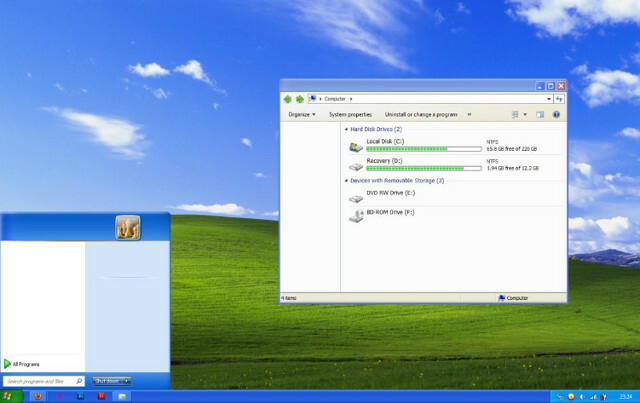
Windows 7 n'inclut pas ce thème, mais vous pouvez le récupérer sur DeviantART, où un utilisateur nommé Satukoro a créé une recréation populaire. Vous ne pouvez pas encore utiliser le fichier .zip, alors mettez-le de côté pour l'instant.
Étape 2: Télécharger Universal Theme Patcher
Vous avez maintenant le thème Luna, mais Windows 7 ne prend pas entièrement en charge les thèmes tiers par défaut. Pour l'utiliser, vous avez besoin d'un autre programme appelé Universal Theme Patcher. Vous pouvez saisir ceci depuis Corbeille à thème, TCP-Z et quelques autres sites Web. De nombreux autres sites Web hébergeant cet utilitaire essayez d'installer un logiciel publicitaire Gardez votre PC à l'abri des publicités et des virus avec Lavasoft Ad-Aware + Free [Windows]Je continue de suggérer à tout le monde que l'utilisation d'Ad-Aware est une bonne idée. Il ne doit pas nécessairement être exécuté exclusivement comme le seul logiciel antivirus, mais j'ai trouvé que l'équipe Ad-Aware a fait un ... Lire la suite à côté, faites donc attention à ce que vous cliquez.
Étape 3: installer Universal Theme Patcher
Ouverture de l'UTP fichier zip Quelle est la meilleure méthode de compression de fichiers? MakeUseOf teste Zip, RAR et plusLa compression de fichiers est une tâche importante et courante que les utilisateurs demandent fréquemment à leurs ordinateurs. La réduction de la taille d'un fichier facilite l'envoi d'e-mails ou le placement sur une clé USB. Il réduit également l'utilisation de la bande passante et ... Lire la suite vous présentera deux exécutables. L'un aura x86 dans son nom de fichier, l'autre x64. N'oubliez pas que x86 est destiné aux installations Windows 32 bits, tandis que x64 est destiné aux installations 64 bits. Installez celui qui convient à votre PC.
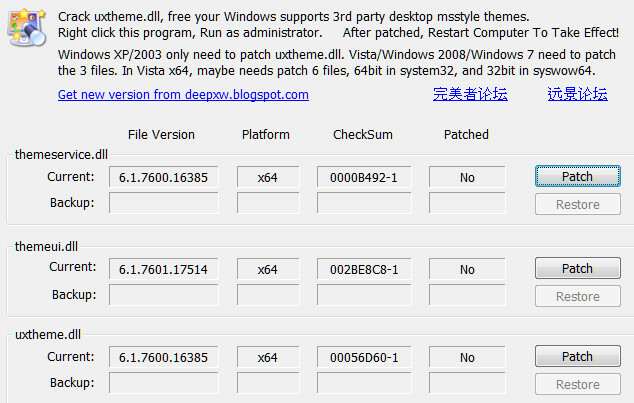
Le programme d'installation présente une fenêtre vous indiquant la version de Windows que vous utilisez et le nombre de fichiers à corriger. Cliquez sur Oui continuer.
Vous verrez maintenant une interface avec trois sections. Chacun répertorie un fichier qui doit être corrigé. Cliquez sur chaque bouton de correctif, puis redémarrez votre ordinateur.
Étape 4: installer les fichiers de thème
Maintenant, trouvez le thème .zip Luna que vous avez téléchargé et ouvrez-le. Ouvrez également l'Explorateur Windows et accédez à C: \ Windows \ Resources \ Themes. Copiez les fichiers du dossier zip thèmes dossier dans le répertoire \ Themes.
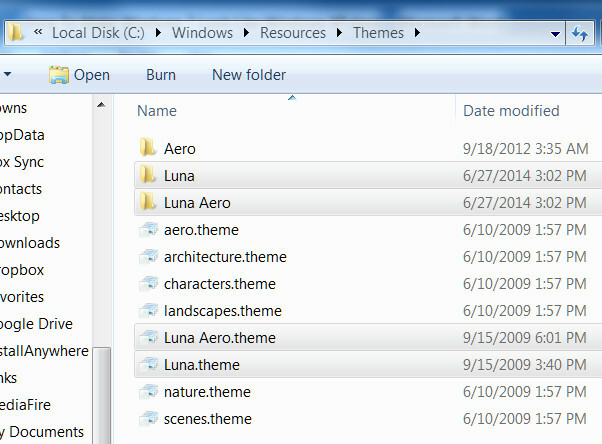
Cliquez avec le bouton droit sur un espace vide sur votre bureau et ouvrez Personnaliser. Dans la fenêtre qui s'ouvre, vous devriez voir un nouveau Thèmes installés catégorie, qui comprend Luna et Luna Aero. Choisissez Luna pour ce look XP pur.
Étape 5: ajuster la barre des tâches
C'est plus comme XP! Mais attendez - vous n'avez pas terminé. Il y a certaines choses que le thème ne changera pas, et nous devons les corriger, en commençant par la barre des tâches.
Cliquez avec le bouton droit sur la barre des tâches, cliquez sur Propriétés, puis modifiez les options suivantes dans la fenêtre qui s'ouvre.
Utilisez de petites icônes: activez
Boutons de la barre des tâches: définissez sur Ne combinez jamais.
Zone de notification: Personnalisez pour que la plupart des icônes soient désactivées ou ajustez selon vos préférences
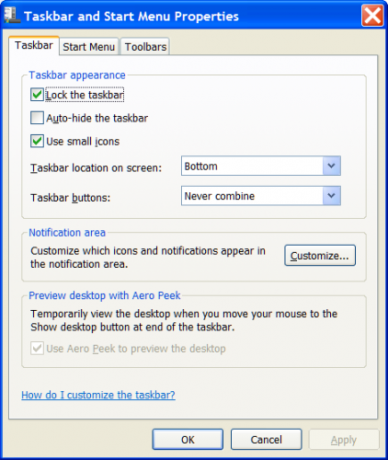
Appliquez ces modifications et fermez la fenêtre. Vous verrez maintenant une barre des tâches très similaire à Windows XP. Certaines icônes peuvent persister car elles sont épinglées, mais vous pouvez les supprimer en cliquant avec le bouton droit sur l'icône, puis en appuyant sur Détacher ce programme de la barre d'application.
Étape 6: Téléchargez et installez Classic Shell
Pour terminer les modifications, vous devrez à nouveau dépasser les options par défaut. Heureusement, il existe un programme appelé Shell classique Faites en sorte que Windows 8 suce moins avec Classic ShellRendre Windows 8 utilisable pour les personnes qui pensent que ce n'est pas le cas. Ajoutez un menu de démarrage sur le bureau et ajustez le comportement d'Explorer et d'Internet Explorer, tout cela grâce à un logiciel appelé Classic ... Lire la suite qui peut changer les fonctionnalités principales de l'interface. Aller à le site de Classic Shell, téléchargez, puis installez-le. Cela devrait être simple; il n'y a pas de version x64 ni d'adware à craindre.
Étape 7: changer le style du menu Démarrer en Luna
Ouvrez l'application Paramètres du menu Classic Shell. Lorsque vous le faites, vous verrez l'onglet Style du menu Démarrer sélectionné. Commencez par sélectionner le Classique avec deux colonnes option.
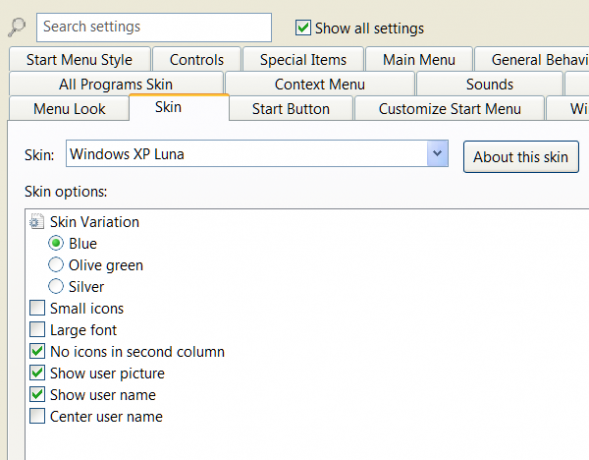
Maintenant, allez au Peau languette. Cliquez sur l'option déroulante et la sélection Windows XP Luna. Le skin s'applique automatiquement lorsque vous le sélectionnez. Vous pouvez jouer avec quelques autres options, comme activer ou désactiver le nom d'utilisateur. Je vous laisse le choix.
Étape 8: modifier le bouton Démarrer
Vous êtes maintenant proche. Vous remarquerez peut-être que le bouton de démarrage de Windows 7 reste et Classic Shell ne fournit pas de ressemblance XP. Ne vous inquiétez pas. Check-out les forums Classic Shell et téléchargez les boutons de démarrage de style XP fournis par la communauté. Enregistrez l'image dans votre dossier de téléchargement ou dans un autre emplacement familier.
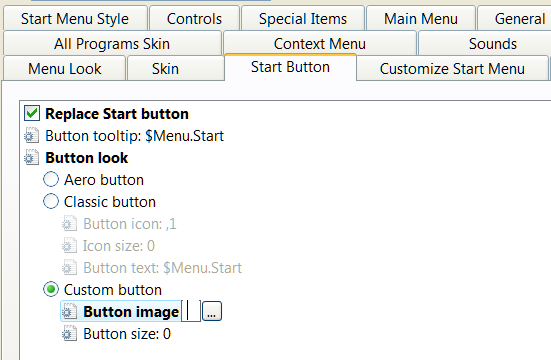
Ouvrez maintenant l'onglet Start Button dans l'application Classic Shell Menu Settings, cliquez sur la case d'option Custom radio, puis sur […] à côté de Image du bouton. Accédez à l'endroit où vous avez enregistré l'image de démarrage de style XP et sélectionnez-la.
Étape 9: changer l'apparence de l'explorateur Windows
Vous avez presque fini. Ouvrez l'utilitaire Classic Explorer Settings (il se trouve dans le même dossier que Classic Shell Menu Settings). Dans la fenêtre résultante, vous verrez l'option Windows XP Classic en haut. Sélectionnez ça.
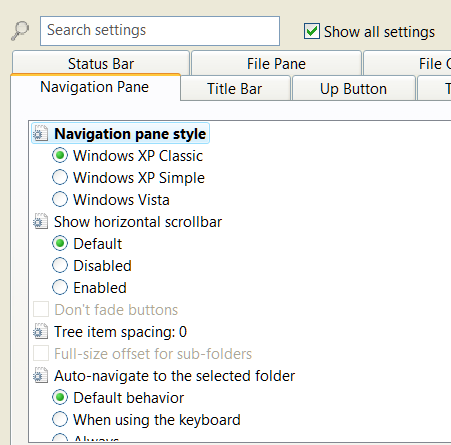
Personnellement, je trouve que les boutons par défaut de ce paramètre sont irréalistes, donc je suggère de Afficher tous les paramètres case à cocher. Cela révèlera un certain nombre d'onglets, dont l'un est les paramètres de la barre d'outils. Ouvrez-le, puis décochez la case Gros boutons boîte.
Cliquez maintenant D'accord pour quitter l'utilitaire. proche Windows Explorer 3 Trucs et astuces avancés pour utiliser l'Explorateur WindowsL'Explorateur Windows est le gestionnaire de fichiers Windows par défaut. La semaine dernière, je vous ai présenté 3 façons simples d'améliorer l'Explorateur Windows 7 en modifiant les fonctionnalités et en l'utilisant à son plein potentiel. Dans cet article,... Lire la suite (s'il est déjà ouvert), puis rouvrez-le pour voir vos modifications.
Étape 10: Profitez d'une douce victoire!
Si vous avez suivi ces étapes avec précision, vous vous retrouverez avec une incarnation de Windows 7 qui est étonnamment similaire à Windows XP. Vous constaterez qu'il y a étonnamment peu de compromis à cette approche. Le menu de démarrage, la barre des tâches et l'explorateur révisés doivent être fluides et stables.
Vous pouvez personnaliser davantage votre expérience en réfléchissant dans Classic Shell. Votre imagination est la limite, car l'outil vous permet de modifier la taille des polices, l'espacement, la taille des boutons, le type de bouton et bien plus encore. Ces paramètres peuvent être utilisés pour émuler davantage XP ou pour personnaliser Windows à votre guise.
Pensez-vous que Windows 7 a l'air bien dans l'habillage de XP? Faites le nous savoir dans les commentaires!
Matthew Smith est un écrivain indépendant vivant à Portland, en Oregon. Il écrit et édite également pour Digital Trends.


